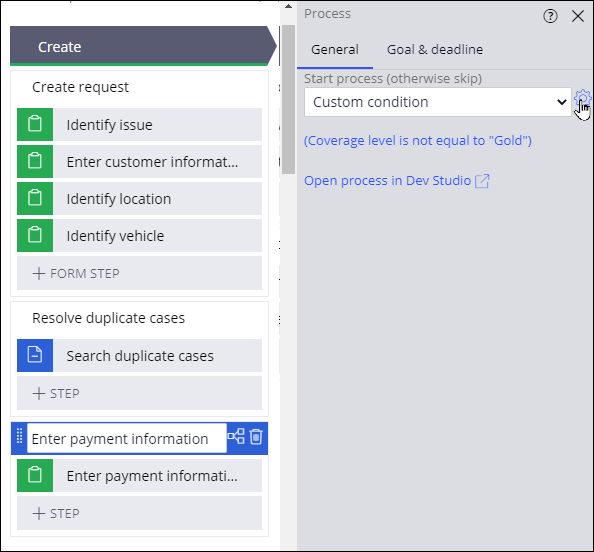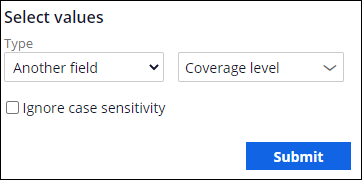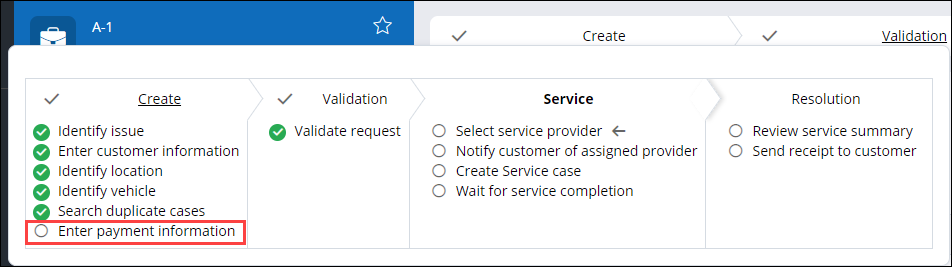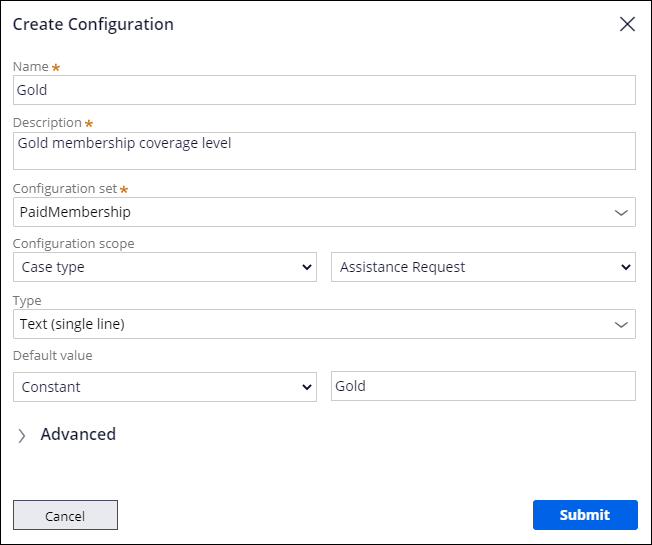
Criando e configurando variáveis de aplicativos
2 Tarefas
15 min
Scenario
Os stakeholders da GoGoRoad querem uma forma rápida de controlar o comportamento do aplicativo do tipo de caso Solicitação de assistência (Assistance Request) que usa uma condição personalizada para ignorar o processo Inserir dados de pagamento (Enter payment information) para clientes com plano Ouro (Gold). A empresa acredita que o nome do plano possa mudar no futuro e quer controlar o comportamento sem modificar os códigos. Para cumprir esse requisito, crie um Conjunto de configurações (Configuration set) e uma Definição de configurações (Configuration setting) para o plano Ouro e atualize o processo para usar as novas configurações.
A tabela a seguir apresenta as credenciais necessárias para concluir o desafio.
| Papel | Nome do usuário | Senha |
|---|---|---|
| Desenvolvedor de aplicativo | author@gogoroad | pega123! |
Nota: Seu ambiente de prática pode oferecer suporte para a conclusão de múltiplos desafios. Como resultado, a configuração exibida na apresentação do desafio pode não corresponder exatamente ao seu ambiente.
Challenge Walkthrough
Detailed Tasks
1 Crie um Conjunto de configurações e uma Definição de configurações
- No painel de navegação do App Studio, clique em Settings > Configurations (Definições > Configurações) para abrir a página inicial Configurações (Configurations).
- Na página inicial Configurações, clique em Manage configuration sets (Gerenciar conjuntos de configurações) para abrir a caixa de diálogo Configuration sets (Conjuntos de configurações).
- Clique em Add (Adicionar) para adicionar um novo conjunto de configurações.
- No campo Configuration set name (Nome do conjunto de configurações), insira PaidMembership.
- Clique em OK e feche a caixa de diálogo.
- Na página inicial Configurações, clique em Add Configuration (Adicionar configuração) para abrir a caixa de diálogo Create Configuration (Criar configuração).
- Na caixa de diálogo Create Configuration (Criar configuração), preencha os seguintes dados:
- No campo Name (Nome), insira Ouro (Gold).
- No campo Description (Descrição), insira Nível de cobertura do plano Gold (Gold membership coverage level).
- Na lista Configuration set (Conjunto de configurações), selecione PaidMembership.
- Na lista Configuration scope (Escopo de configuração), selecione Case type (Tipo de caso) e Assistance Request (Solicitação de assistência).
- Confirme que o campo Type (Tipo) está definido como Texto (linha única) (Text [single line]).
- Confirme que a lista Default value (Valor padrão) está definida como Constant (Constante).
- No campo Default value (Valor padrão), insira Ouro (Gold).
-
Clique em Submit (Submeter) para fechar a caixa de diálogo.
2 Atualize as condições iniciais do processo Inserir dados de pagamento
- No painel de navegação do App Studio, clique em Case types (Tipos de caso) para abrir o Explorador de tipos de casos (Case Type Explorer).
- Clique no tipo de caso Assistance Request (Solicitação de assistência) para abrir o ciclo de vida do caso Solicitação de assistência (Assistance Request).
- No tipo de caso Solicitação de assistência, no estágio Create (Criar), clique no processo Enter payment information (Entrar informação de pagamento).
- No painel de configuração à direita, na lista Start process (otherwise skip) (Iniciar processo [caso contrário, pular]), clique no ícone de Engrenagem (Gear )para exibir a caixa de diálogo Configure condition (Configurar condição).
- Na caixa de diálogo Configure condition (Configurar condição), preencha os seguintes dados:
- Na lista Field (Campo), selecione Configurations > PaidMembership > Gold (PaidMembership) (Configurações > Associação Paga > Ouro [Associação paga]) para usar a configuração.
- Confirme que a lista Comparator (Comparador) está definida como is not equal to (não é igual a).
- À direita do campo Value (valor), clique no ícone de Engrenagem (Gear ) para exibir valores selecionados.
- Na lista Type (Tipo), selecione Another field (Outro campo).
- Na lista Value (Valor) selecione Fields > Customer ID > Coverage level (Campos > ID do cliente > Nível de cobertura).
- Clique em Submit (Submeter) para fechar a caixa de diálogo Select values (Selecionar valores).
- Clique em Submit (Submeter) para fechar a caixa de diálogo Configure condition (Configurar condição).
- Clique em Save (Salvar) para salvar o tipo de caso Solicitação de assistência.
Confirm your work
- No tipo de caso Solicitação de assistência, clique em Save and run (Salvar e executar) para iniciar um novo caso Solicitação de assistência.
- Avance o caso para a etapa Enter customer information (Entrar informação do cliente).
- No formulário Enter customer information (Entrar informação do cliente), selecione [email protected] como ID da conta (Account ID).
Nota: O ID da conta está associado à cobertura Ouro (Gold).
- Avance o caso para a etapa Select service provider (Selecionar provedor do serviço).
- Clique no estágio Service (Serviço) para confirmar que o processo Enter payment information (Entrar informação de pagamento) é ignorado.
Este Desafio serve para praticar o que você aprendeu nos seguintes Módulo:
Disponível nas seguintes missões:
If you are having problems with your training, please review the Pega Academy Support FAQs.
Quer nos ajudar a melhorar esse conteúdo?